Sweet Holidays
Tutorial original aqui
Clic sobre el papel para verlo en su tamaño natural.
Gracias Titoune por dejarme traducir tus tutoriales
Merci Titoune de m'avoir autorisé à traduire tes tutoriels
Tanto el tutorial como su traducción se registran regularmente en twi
Para su realización nos hará falta:
Material
Filtros:
Graphics plus / Cross shadow
Mura's Meister / Perspective tiling
Encontraréis estos filtros aqui
Sitio de Janaly. Gracias
Abrir los tubes, y elementos en el Psp. Duplicarlos (Shift+D) y cerrar los originales
Tubeset Máscara "SN351_Verinha.msk” abrir en el Psp
Imagen usada "christma_red_balls"
Tube usado
Guardar la selección en la carpeta de selecciones de vuestro Psp
*** Nota ***
Este tutorial ha sido realizado en el sistema operativo Windows 7 (Seven)
La mayor parte de los filtros usados están importados en los Filtros Unlimited 2.
Si trabajas este tutorial con los filtros no importados, es posible que los efectos queden muy diferentes
El tutorial ha sido creado con la versión 2019 del Psp. Si usas versiones anteriores (a la X)
puede ser que el resultado difiera
Si quieres puedes ayudarte de la regla para situarte en la realización del tutorial
Marcador (Arrastra con el raton)

- Activar la Paleta de Materiales
Colocar en Primer Plano el color #d5b46f
En Segundo plano el color #8b0000
2. Abrir una imagen transparente de 1180 x 700 pixeles
Selecciones_ Seleccionar todo
3. Activar el elemento Frame_Border_PNG_Image
Edición_ Copiar
Edición_ Pegar en la selección
Selecciones_ Flotar
Selecciones_ Fijar
4. Capas_ Nueva capa de trama
Llenar con el color de Segundo Plano_ Clic derecho
Selecciones_ Modificar_ Contraer 2 pixeles
Clic Delete en vuestro teclado
5. Situaros sobre la capa inferior en la pila de capas
Efectos_ Efectos de Textura_ Plastilina
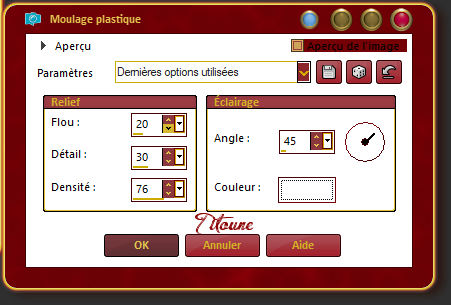
Selecciones_ Anular selección
6. Situaros sobre la capa superior en la pila de capas
Capas_ Fusionar hacia abajo
7. Selecciones_ Cargar o guardar selección_ Cargar selección del disco
Elegir la selección_ "selection_scrap_sweet_holidays"
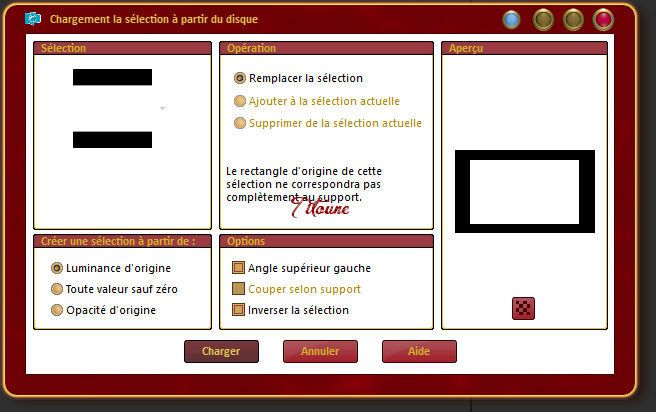
8. Capas_ Nueva capa de trama
Capas_ Organizar_ Enviar abajo
Llenar con el color de Segundo Plano_ Clic derecho
Efectos_ Complementos_ Graphics plus / Cross shadow
Por defecto, salvo los dos últimos valores_ 50 / 128
Selecciones_ Invertir
9. Capas_ Nueva capa de trama
Llenar con el color de Segundo Plano_ Clic derecho
Efectos_ Complementos_ Graphics plus / Cross shadow
Mismos valores
10. Efectos_ Complementos_ Mehdi / Sorting Tiles
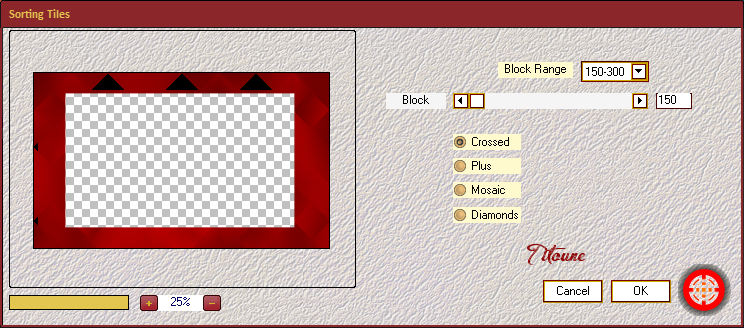
Efectos_ Efectos de Borde_ Realzar
11. Efectos_ Efectos 3D_ Biselado interior
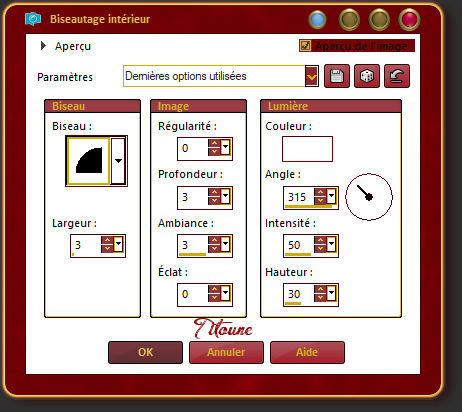
No quites la selección
Llamar esta capa_ "Bordure"
12. Situaros sobre la capa inferior en la pila de capas
Selecciones_ Cargar o guardar selección_ Cargar selección del disco
Elegir la selección_ "selection_scrap_sweet_holidays"¨
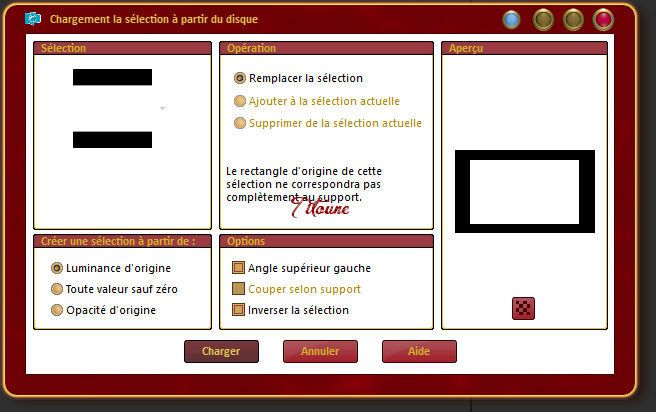
13. Capas_ Nueva capa de trama
Activar la imagen christma_red_balls
Image / Miroir
Edición_ Copiar
Edición_ Pegar en la selección
Selecciones_ Anular selección
14. Capas_ Duplicar
Capas_ Modo de capas_ Multiplicar
15. Activar el elemento wordart
Edición_ Copiar
Edición_ Pegar como nueva capa
Colocar como se indica o a vuestro gusto
No lleva sombra
16. Regresar a la capa_ Bordure
Efectos_ Efectos 3D_ Sombra
3, -3, 30, 3 Color #240000
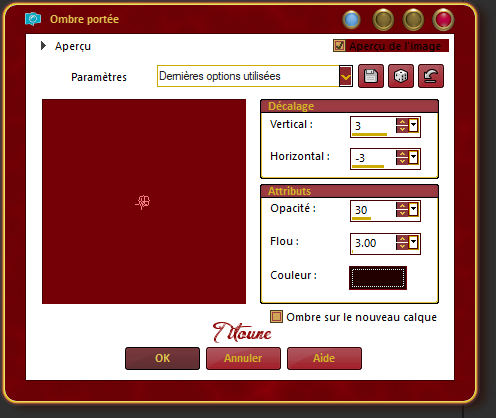
Repetir la sombra con los valores H -3 & V 3
17. Activar el elemento xmas_holly
Edición_ Copiar
Edición_ Pegar como nueva capa
Colocar en la parte superior izquierda
Ver efecto final
Efectos_ Efectos 3D_ Sombra
3, -3, 30, 3 Color #240000
18. Activar el elemento flowers_line
Edición_ Copiar
Edición_ Pegar como nueva capa
Colocar en la parte superior derecha
Ver efecto final
Efectos_ Efectos 3D_ Sombra
Mismos valores que la vez anterior
19. Activar el elemento golden_bells
Edición_ Copiar
Edición_ Pegar como nueva capa
Colocar en la parte superior derecha
Ver efecto final
20. Capas_ Duplicar
Capas_ Modo de capas_ Multiplicar
21. Regresar a la capa original
Efectos_ Efectos 3D_ Sombra
Mismos valores que la vez anterior
22. Activar el elemento [Ming Yue] Champagne Piper
Edición_ Copiar
Edición_ Pegar como nueva capa
Colocar en la parte inferior derecha
Ver efecto final
Efectos_ Efectos 3D_ Sombra
Mismos valores que la vez anterior
23. Activar el elemento 5iQOG1DmZW6SeK5LkSDNv3brz-Y
Edición_ Copiar
Edición_ Pegar como nueva capa
Colocar en la parte inferior derecha
Ver efecto final
Efectos_ Efectos 3D_ Sombra
Mismos valores que la vez anterior
24. Activar el elemento deco_boules_Xmas_CibiBijouxY
Edición_ Copiar
Edición_ Pegar como nueva capa
Colocar en la parte inferior izquierda
Ver efecto final
Efectos_ Efectos 3D_ Sombra
Mismos valores que la vez anterior
25. Situaros sobre la capa superior en la pila de capas
Capas_ Nueva capa de trama
Llenar con el color de Segundo Plano
26. Selecciones_ Seleccionar todo
Selecciones_ Modificar_ Contraer 3 pixeles
Clic Delete en vuestro teclado
Selecciones_ Invertir
Efectos_ Efectos de Textura_ Plastilina
Mismos valores
Efectos_ Efectos de Borde_ Realzar más
Selecciones_ Anular selección
Efectos_ Efectos 3D_ Sombra
3, -3, 30, 3 Color #240000
Repetir la sombra con los valores H -3 & V 3
27. Regresar sobre la capa inferior de la pila de capas
Selecciones_ Seleccionar todo
Imagen_ Recortar selección
28. Imagen_ Tamaño del lienzo
1280 x 1000 pixeles
Arriba_ Seleccionado
(mano amarilla)
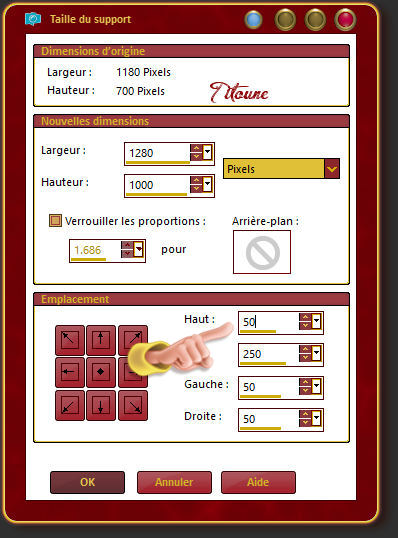
29. Capas_ Nueva capa de trama
Capas_Organizar_ Enviar abajo
Llenar con el color de Segundo Plano de partida_ Clic Derecho
Effets / Graphics plus / Crosss shadow
Mismos valores que la vez anterior
30. Regresar sobre la capa inmediatamente por encima
Efectos_ Efectos 3D_ Sombra
3, -3, 30, 3 Color #240000
Repetir la sombra con los valores H -3 & V 3
31. Abrir una nueva imagen transparente de 1180 x 350 pixeles
Llenar con el color de Segundo Plano de partida_ Clic Derecho
Efectos_ Complementos_ Graphics plus / Crosss shadow
Mismos valores que la vez anterior
32. Efectos_ Complementos_ Mura's Meister / Perspective tiling
Height 70
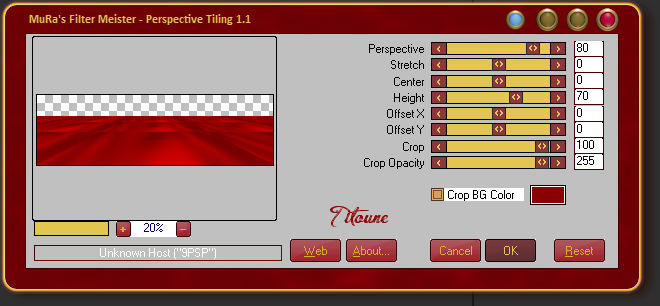
33. Capas_Nueva capa de máscara_ A partir de una imagen
En la persiana que se abre buscar la máscara_ "SN351_Verinha.msk.jpg"
Valores invertidos de la máscara_ Sin seleccionar

Capas_ Fusionar grupo
34. Selecciones_ Seleccionar todo
Selecciones_ Flotar
Selecciones_ Fijar
35. Selecciones_ Modificar_ Seleccionar bordes de selección
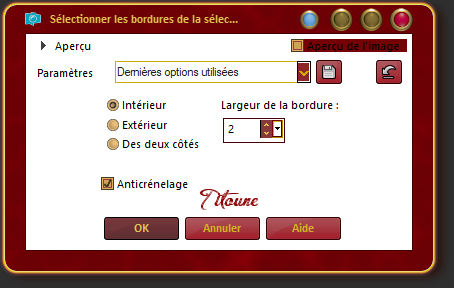
Llenar la selección con el color de Primer Plano de partida
Selecciones_ Anular selección
Edición_ Copiar
Regresara a vuestro trabajo
Aseguraros de estar situados en la capa inferior en la pila de capas
Edición_ Pegar como nueva capa
36. Efectos_ Efectos de la Imagen_ Desplazamiento
horiz 0. vert -230
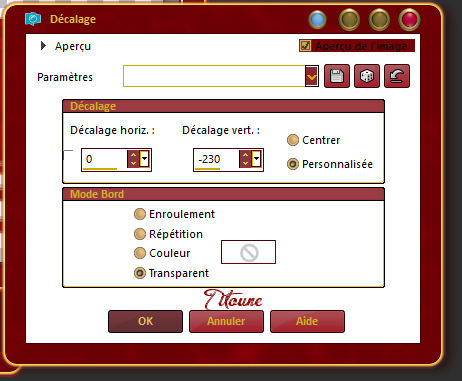
Efectos_ Efectos 3D_ Sombra
3, -3, 30, 3 Color #240000
Repetir la sombra con los valores H -3 & V 3
37. Regresar a la capa superior en la pila de capas
Activar el tube que habéis elegido
Edición_ Copiar
Edición_ Pegar como nueva capa
Colocar como se indica
38. Capas_ Duplicar
Capas_ Modo de capas_ Luz Débi
39. Regresar a la capa original
Efectos_ Efectos 3D_ Sombra
Mismos valores que la vez anterior
Disponer los elementos de abajo sobre la máscara
40. Firmar vuestro trabajo
Capas_ Fusionar visibles
Guardar en formato JPG
Hemos terminado nuestro trabajo
Espero que hayas disfrutado haciéndolo tanto como Titoune creándolo
Si tienes algún problema contacta con Titoune o en el correo de la web
El grupo PSP de Titoune
La Danse des Pinceaux
Titoune
Creado el 11 de noviembre de 2018


